Sida loo furo Microsoft Store apps ka Command Prompt
Casharradan, waxaan ku sifayn doonaa sida loo furo Microsoft Store apps ka Command Prompt(how to open Microsoft Store apps from Command Prompt) . Waxaad ku furi kartaa abka Microsoft Store adigoo isticmaalaya khadka taliska haddii aad haysatid xogtan soo socota:
- Xirmada App-ka Magaca Qoyska.
- Aqoonsiga App-ka
Bakhaar kasta oo Microsoft(Microsoft Store) waxa uu leeyahay Xidhmo Magaca Qoyska(Package Family Name) iyo Appka(App ID) u gaar ah . Waxaad arki kartaa aqoonsiga App(App ID) -ka adiga oo furaya faylka XML ee ku kaydsan tusaha abka gaarka ah ee lagu rakibay nidaamkaaga.

Sida loo furo Microsoft Store apps ka Command Prompt
Si aad uga furato dukaanka Microsoft(Microsoft Store) ee khadka taliska, raac tillaabooyinka hoos ku qoran:
- Fur sanduuqa wada hadalka Run.
- Ku qor amar aan ku sifayn doono halkan oo taabo Gelida(Enter) .
- Samee miisaska gaaban ee app-ka aad rabto inaad ka furto khadka taliska.
- Midig ku dhufo(Right-click) jidka gaaban oo arag hantidiisa. U fiirso Nooca Bartilmaameedka(Target Type) .
- Fur PowerShell(Open PowerShell) oo ku qor amar aan ku qeexi doono dambe ee maqaalkan. Riix Gelida(Press Enter) . Amarkani wuxuu abuuri doonaa faylka qoraalka.
- Fur daaqadda Profile User ee (User Profile)File Explorer .
- Fur faylka qoraalka ee dhawaan la sameeyay.
- Ka hel PackageFamilyName(Find PackageFamilyName) faylkaas.
- Nuqul ka samee goobta rakibaadda/dariiqa abka.
- Fur faylka AppxManifest.xml.
- Hoos ka fiirso aqoonsiga App-ka
- Fur Command Prompt oo socodsii amar aan ku sifayn doono dambe ee maqaalkan. Riix Gelida(Press Enter) .
Haddaba, aynu si faahfaahsan u aragno tillaabooyinkan.
Bilaw sanduuqa wada hadalka Run , ku qor amarka soo socda, oo taabo Gelida(Enter) .
shell:AppsFolder
Midig ku dhufo(Right-click) abka Dukaanka Windows(Windows Store) ee aad rabto inaad ka furto Command Prompt oo dooro abuur(Create shortcut) ikhtiyaarka gaaban. Waxaad heli doontaa fariin digniin ah oo degdeg ah, dhagsii Haa(Yes) .
Aad desktop-ka oo ku dhufo midigta marinka app-ka ee aad hadda abuurtay. Dooro Guryaha(Properties) .
Hadda, daaqadda guryaha(Properties) , dhagsii tab Shortcut oo hoos u dhig (Shortcut)nooca Target(Target Type) .
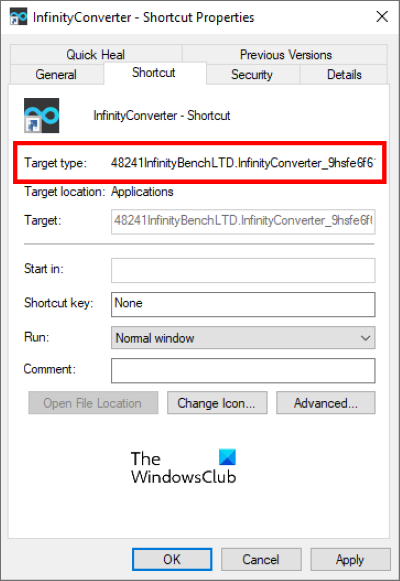
Ka soo saar Windows PowerShell(Windows PowerShell) ka menu-ka Start . Nuqul ka samee amarka soo socda oo ku dheji halkaas. Ka dib markaa ku dhufo Gelida(Enter) . Tani waxay nidaamkaaga ku abuuri doontaa faylka qoraalka ah.
get-appxpackage > 123.txt
Amarka sare, 123 waa magaca faylka qoraalka. Waxaad bixin kartaa magac kasta oo aad doorato.
Markale fur sanduuqa wada hadalka Run%UserProfile% , ku qor oo tabo Gelida(Enter) . Tani waxay furi doontaa daaqada astaanta isticmaalaha ee (User)File Explorer .
Daaqada astaanta isticmaalaha(User) , waxaad ka heli doontaa faylka qoraalka ah ee aad dhawaan abuurtay. Laba-guji si aad u furto
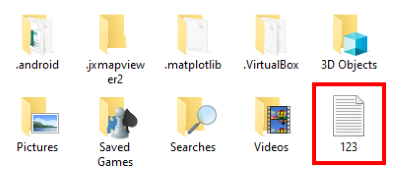
Faylka qoraalka, waa inaad ka heshaa XidhmadaFamilyName(PackageFamilyName) ee abka. Taas awgeed, taabo furayaasha Ctrl + F ee kumbuyuutarkaaga oo geli nooca Target(Target Type) -ka halkaas (tixraac tallaabada 4). Intaa ka dib, dhagsii badhanka Find Next .
Uma baahnid inaad ku qorto magaca dhamaystiran ee ka muuqda nooca(Type) bartilmaameedka . Kaliya(Simply) ku qor dhowrka xaraf ee ugu horreeya oo tabo Gelida(Enter) .
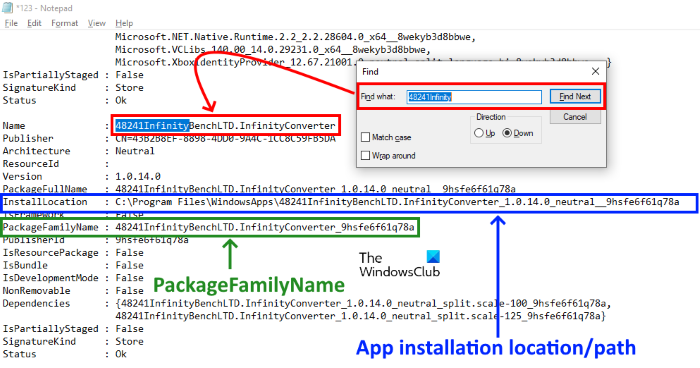
Hadda, waa inaad nuqul ka sameysaa goobta rakibaadda ama dariiqa abka. Tan waxaad ka heli doontaa isla faylka qoraalka ah ee aad furtay (eeg sawirka sare).
Ka guuri dariiqa rakibaadda faylka qoraalka oo ku dheji ciwaanka File Explorer . Intaa ka dib, taabo Gelida(Enter) . Halkaas, waxaad ka heli doontaa faylka XML ee lagu magacaabo (XML)AppxManifest . Laba-guji(Double-click) faylka si aad u furto.
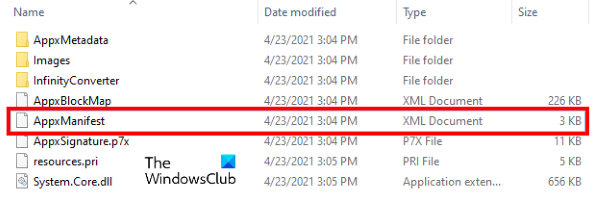
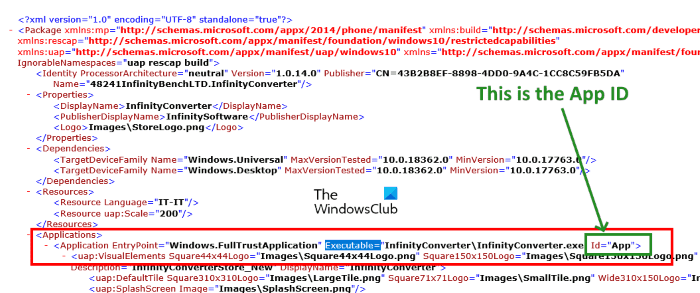
Fur Command Prompt oo ku qor amarka soo socda:
explorer.exe shell:appsFolder\<PackageFamilyName-here>!<App ID>
Amarka sare, waa inaad gelisaa Xidhmada Qoyska Magaca saxda ah iyo(PackageFamilyname) Aqoonsiga App(App ID) ee meesha loo baahan yahay.
Tusaale ahaan, xaaladdeena, XidhmadaFamilyName(PackageFamilyName) waa 48241InfinityBenchLTD.InfinityConverter_9hsfe6f61q78a(tixraac tillaabo 8) iyo App ID -ga waa App  (tixraac talaabada 11). Haddaba, amarku wuxuu noqonayaa sidan:
explorer.exe shell:appsFolder\48241InfinityBenchLTD.InfinityConverter_9hsfe6f61q78a!App

Kadib markaad qorto amarka, taabo Gelida(Enter) iyo Windows ayaa furi doona app-ka.
Taasi waa.
la xiriira: (Related: )Sida loo joojiyo Rakibaadda fog ee Apps on Windows 10(How to stop Remote Installation of Apps on Windows 10) .
Related posts
Gal Serverka FTP adoo isticmaalaya Command Prompt gudaha Windows 10
Bakhaarka Microsoft App-ka waxa laga saaraa marka aad gasho markii ugu horaysay
Rinji cusub oo loogu talagalay Windows 10 waa sahlan tahay in la isticmaalo rinjiyeynta abka Microsoft Store
Ka soo deji Adobe Reader Appka loogu talagalay Windows 10 Dukaanka Microsoft
5 Barnaamijyada Warbaahinta Bulshada ugu Fiican Windows 10 oo laga heli karo Dukaanka Microsoft
Barnaamijyada Naqshadeynta Guriga ugu Fiican Windows 11/10 ee laga helo Dukaanka Microsoft
Liiska barnaamijyada bilaashka ah ee ugu fiican Windows 11/10 Apps ee Dukaanka Microsoft
App-kan waa la xannibay sababo la xiriira Siyaasadda Shirkadda - Dukaanka Microsoft
App-ka Abuuraha Wakhtiga Lapse ee loogu talagalay Windows 10 ee Dukaanka Microsoft
Sida loo dayactiro Microsoft 365 iyadoo la isticmaalayo Command Prompt gudaha Windows 11/10
Sida loo barbar dhigo labada Fayl ee isbeddelada iyadoo la isticmaalayo Command Prompt
Barnaamijyada shakhsiyaynta ugu fiican ee Windows 10 ee Dukaanka Microsoft
Ka saar faylalka RAR Windows 11/10 adoo isticmaalaya apps Store oo bilaash ah
U beddelo CSV una beddelo Excel (XLS ama XLSX) adoo isticmaalaya khadka taliska ee Windows
Cilada Bakhaarka Microsoft 0x80073CFE, Kaydka xidhmada waa la kharribmay
Barnaamijyada Caafimaadka ugu Fiican Windows 11/10 ee Dukaanka Microsoft
Sida loo furo barnaamijyada Store Store ee bilowga gudaha Windows 11/10
Barnaamijyada filimada bilaashka ah ee ugu fiican ee laga heli karo Dukaanka Microsoft Windows 11/10
Dukaanka Microsoft Aan Soo dejineynin Apps? 11 siyaabood oo loo saxo
Sida loo soo saaro Xidhiidhada Soo dejinta Tooska ah ee barnaamijyada Dukaanka Microsoft
